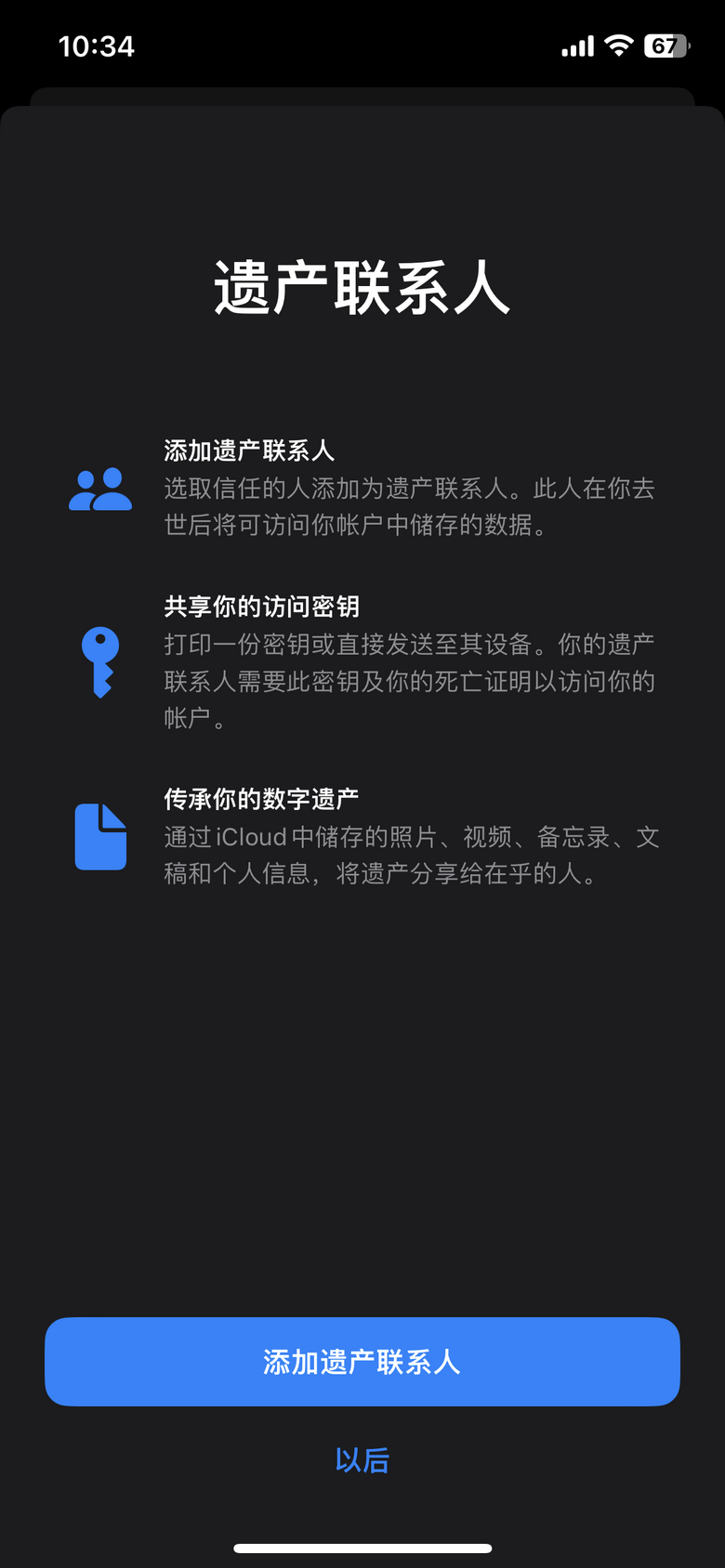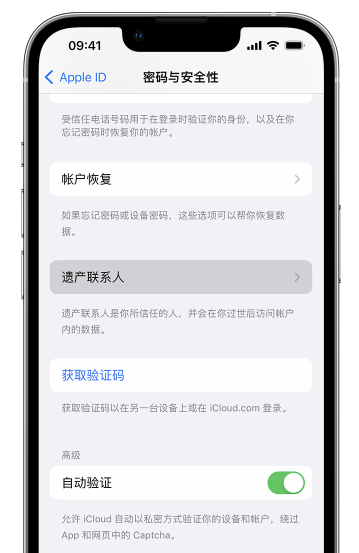従来の連絡先とは、あなたの死後に Apple アカウントのデータにアクセスできるように指定した人です。
実際、iOS 15.2、iPadOS 15.2、macOS 12.1 以降では、従来の連絡先を Apple ID に追加できるようになりました。伝統的な中国では、「遺産」や「死」などの言葉を見ると不気味に感じるかもしれませんが、iPhone にレガシー連絡先を追加することは非常に思いやりのある機能です。
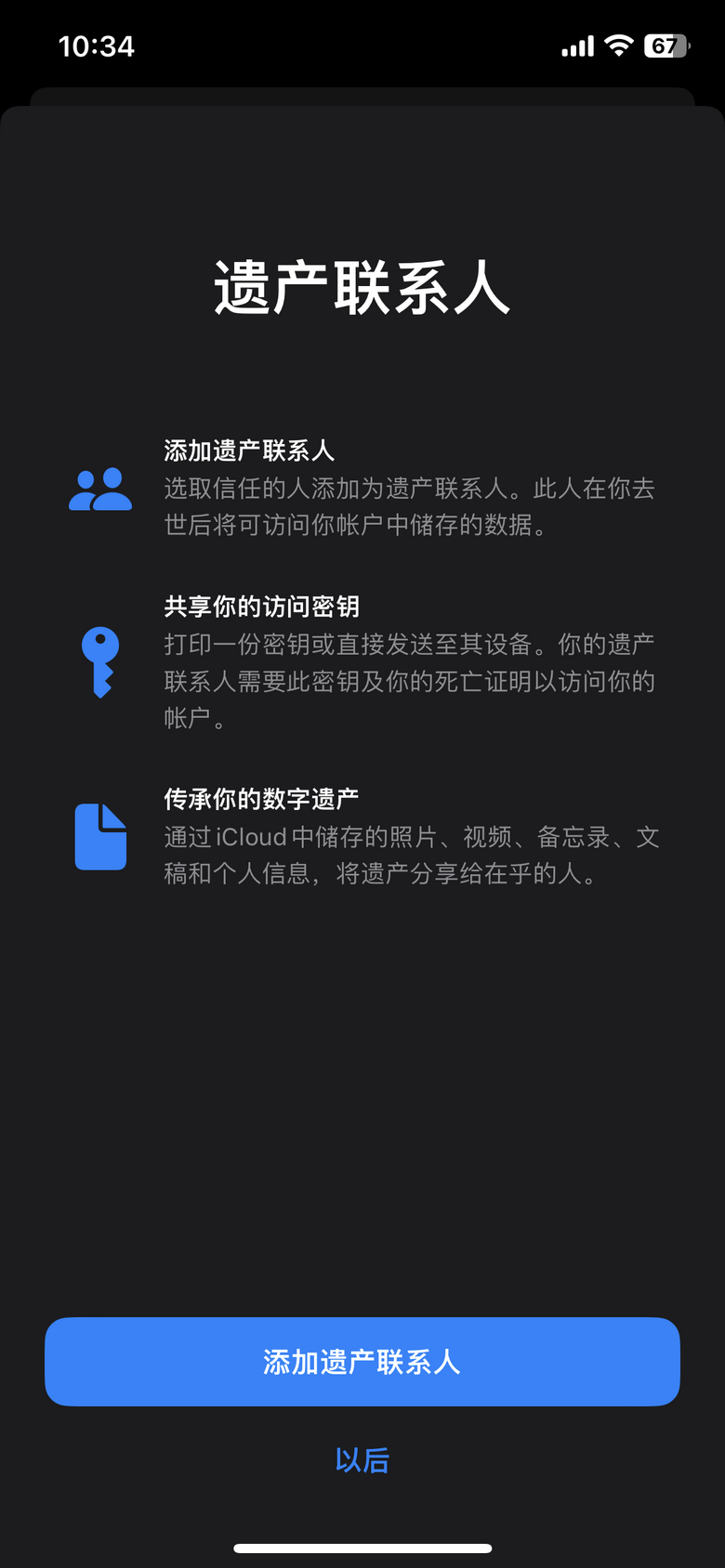
# 信頼できる人に Apple に保存されているファイルにアクセスできるようにしたい場合死んだ後 アカウント内のデータを使用して、事前に従来の連絡先を iPhone に追加できます。
#従来の連絡先は誰でも構いません。Apple ID や Apple デバイスを持っている必要さえありません。
従来の連絡先になった後は、その相手は、あなたがその人を従来の連絡先として選択したときに生成されたアクセスキーと死亡証明書を持っているだけでよく、Apple はその連絡先を確認します。不動産連絡先によるリクエストにより、この情報が確認された後、相手方に Apple アカウント データへのアクセスが提供されます。アクセスが承認されると、従来の連絡先は特別な Apple ID を受け取り、それを設定してアカウントにアクセスするために使用できます。 Apple ID とパスワードは使用できなくなり、Apple ID を使用しているすべてのデバイスからアクティベーション ロックが削除されます。
従来の連絡先を iPhone に追加するための要件:
1. iOS 15.2、iPadOS 15.2、または macOS Monterey 12.1 以降を実行している Apple デバイスがあり、ログを記録していることApple ID を使用してデバイスに接続します。
2. AppleID の 2 要素認証がオンになっています。
3. 13 歳以上。 (この年齢は国や地域によって異なります)
従来の連絡先を iPhone に追加する方法:
1. iPhone を開いて「設定」に入り、 をタップします。 「名前」;
2.「パスワードとセキュリティ」をタップし、「以前の連絡先」をタップします;
3.「以前の連絡先を追加」をタップします。
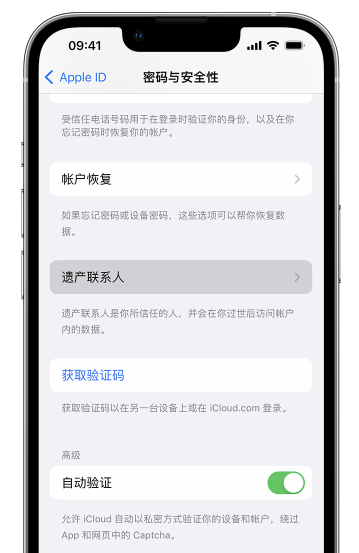
Face ID、Touch ID、またはデバイスのパスワードを使用して認証するよう求められる場合があります。待って。
以上がiPhoneで緊急連絡先を設定するにはどうすればよいですか?の詳細内容です。詳細については、PHP 中国語 Web サイトの他の関連記事を参照してください。